- 1go mod 删除包_Golang中Modle包的使用
- 2Redis的安装启动和redisManager的连接和Spring Boot集成
- 3神仙级渗透测试入门教程(非常详细),从零基础入门到精通,从看这篇开始!_网络渗透技术自学_渗透人员手动执行渗透测试
- 4mysql query use_mysql_query()函数执行“use 数据库名”这条SQL语句能实现数据库的选择( )。...
- 5kegra:用Keras深度学习知识图_keras 知识图谱
- 6NLP_循环神经网络(RNN)_循环神经网络nlp
- 7浅谈HTTP状态码_网址临时过载货维护
- 8git 将dev分支的代码合并到master_dev合并到master
- 9Java中split方法详细讲解_java split
- 10【渝粤题库】陕西师范大学164205 ERP原理及应用 作业(专升本)_产品a的零件废品系数为2%
电脑数据传输哪款软件好用?_电脑与电脑传输文件的软件
赞
踩
买了新电脑要重新安装应用程序?旧电脑的数据要迁移到新电脑?文件太多传输速度慢?就没有什么办法是可以一次性解决这些问题的吗?答案当然是有!我们可以借助专业的电脑数据传输/数据迁移软件来完成!那么究竟数据迁移下载哪款软件好呢?
今天小编就为大家介绍一款简单实用的电脑数据迁移软件——易我电脑迁移。它适用于Windows 10/8.1/8/7/Vista/XP系统,界面简约,功能强大且操作简单。支持在两台电脑之间传输数据,不仅能将旧电脑的文件/文件夹迁移到新电脑,还能将旧电脑上的应用程序和Windows账号也一并迁移,而无需在新电脑上重新安装和设置,大大节约了用户的时间;软件还提供备份和还原功能,备份电脑上的程序、文件和账号,避免因数据意外丢失而带来的损失,同时,备份的生成的镜像文件还支持在另一台电脑上进行还原,起到迁移数据的作用;易我电脑迁移还能将空间不足的磁盘上的应用程序迁移到其他分区或磁盘,释放磁盘空间;还可以通过连接旧电脑的磁盘,将无法正常工作的旧电脑中的应用和数据完整迁移出来;除此之外,软件还提供系统盘瘦身、大文件清理以及应用管理功能,帮助用户更好地管理磁盘数据。
适用于 Windows 10/8/7/Vista/XP
具体怎么使用易我电脑迁移软件将旧电脑的数据传输到新电脑呢?您需要这样做:
步骤1.连接源和目标计算机
(1)启动易我电脑迁移并选择“电脑到电脑”,然后点击“开始”进行下一步。
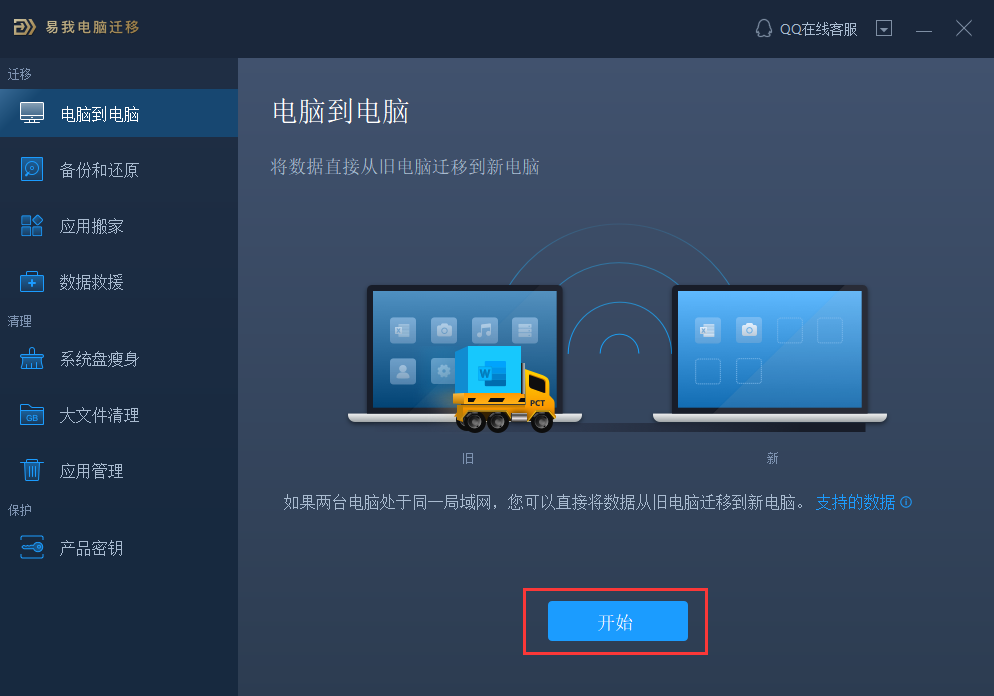
(2)左侧“找到的电脑”中列出了同一局域网中的计算机,您可以根据用户名(Windows帐户)和IP地址等信息选择一台计算机,然后输入该帐户的密码并选择传输方向以连接两台计算机。
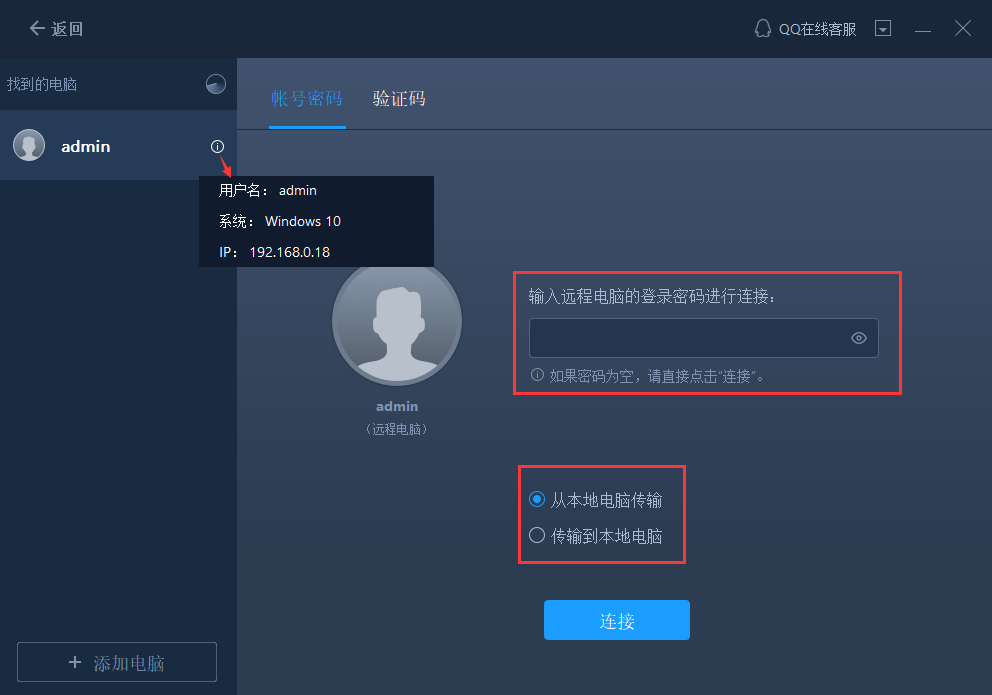
易我电脑迁移还可以通过验证码来连接两台计算机。您可以在另一台计算机点击“验证码”,查看该机的验证码,然后在本机输入该验证码进行连接。
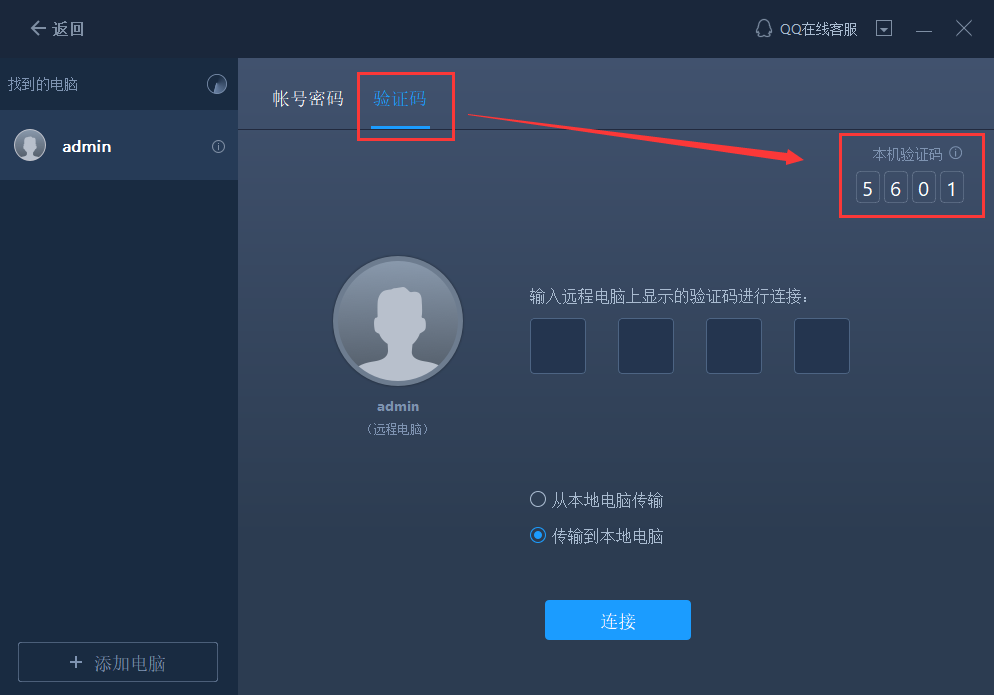
如果左侧“找到的电脑”中无法直接列出计算机,请点击“添加电脑”,然后通过IP或计算机名称来添加另一台计算机。
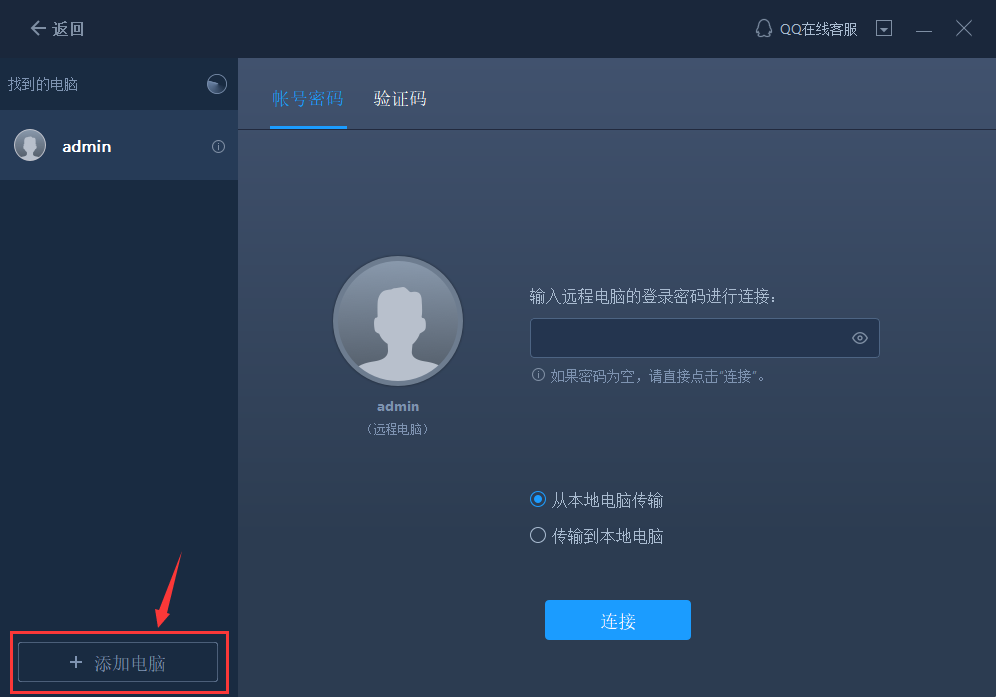
注意:
◆请确保源计算机和目标计算机位于同一局域网内,并且目标计算机已安装相同版本的易我电脑迁移软件。
步骤2.选择要传输的内容
(1)易我电脑迁移将开始枚举源计算机中所有可以传输的应用程序、数据和账户。此过程将花费一些时间,并且速度因数据量和计算机性能而异。枚举完成后,您可以对传输的内容进行“编辑”。
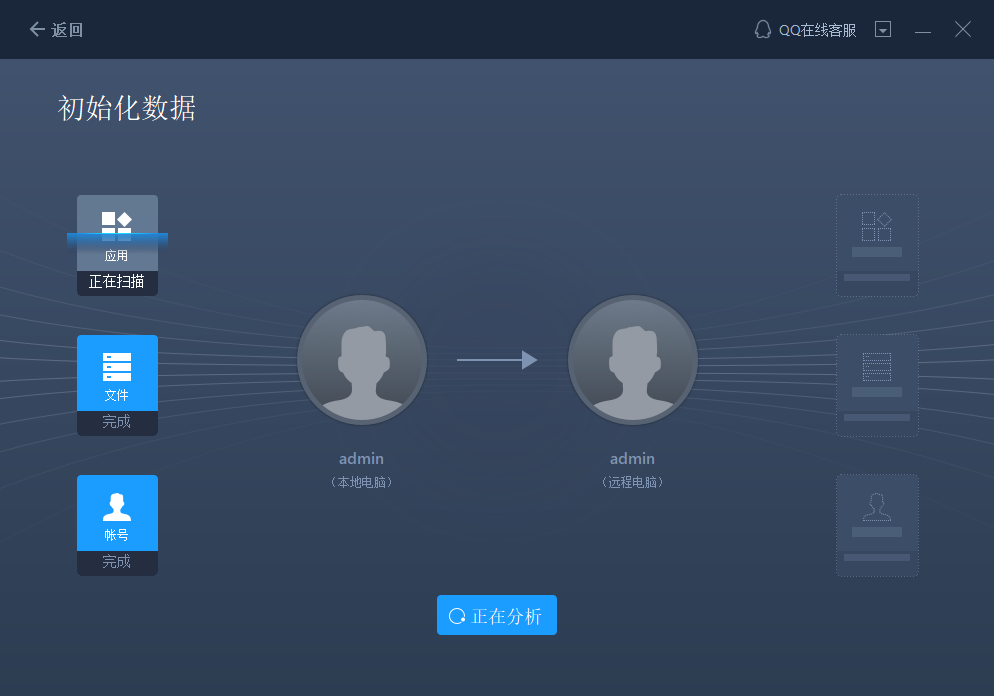
(2)点击“编辑”按钮以选择需要传输的应用程序,文件,文件夹,帐户和设置。
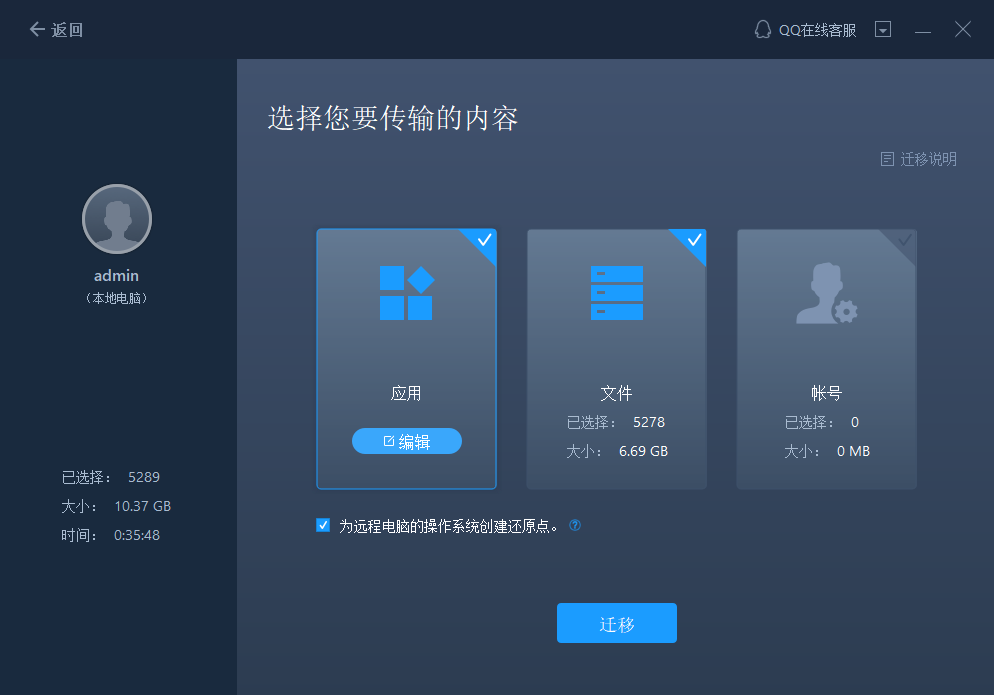
为远程电脑的操作系统创建还原点可确保您始终能够将目标计算机的系统还原到传输前的状态。启用此选项后,传输时需要花费几分钟才能完成该操作。
(3)选择要传输的应用程序。
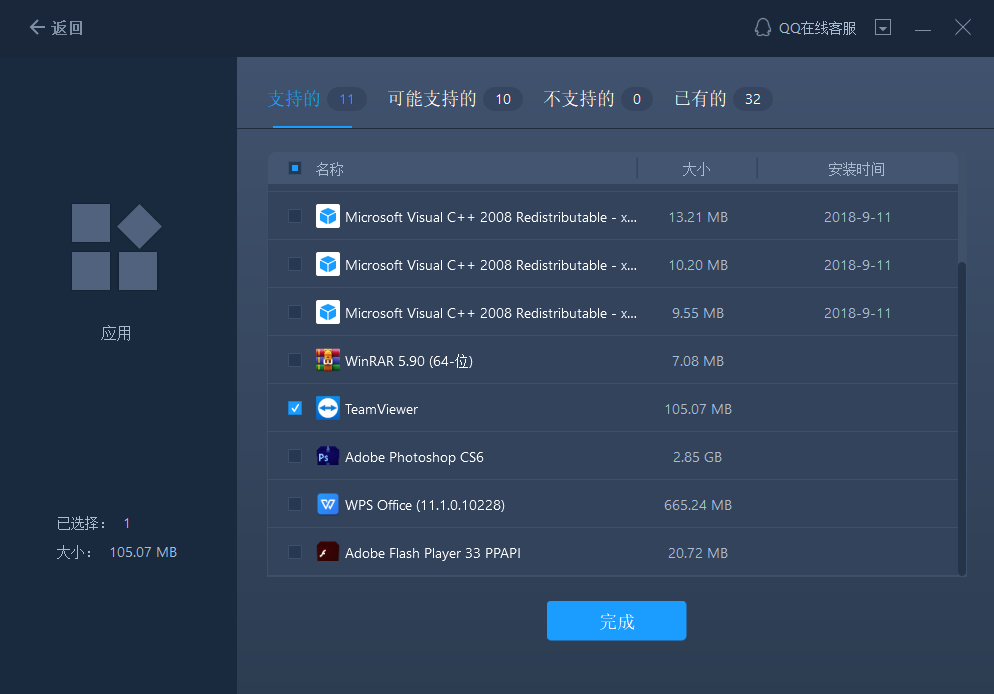
注意:
◆关于程序的兼容性,具有四种状态:“支持的”,“可能支持的”,“不支持的”和“已有的”。
支持的:该应用程序与目标计算机完全兼容。
可能支持的:该应用程序可能与目标计算机兼容。
不支持的:该应用程序与目标计算机不兼容。
已有的:该应用程序已经在两台计算机上存在,无需传输。
(4)选择要传输的文件。
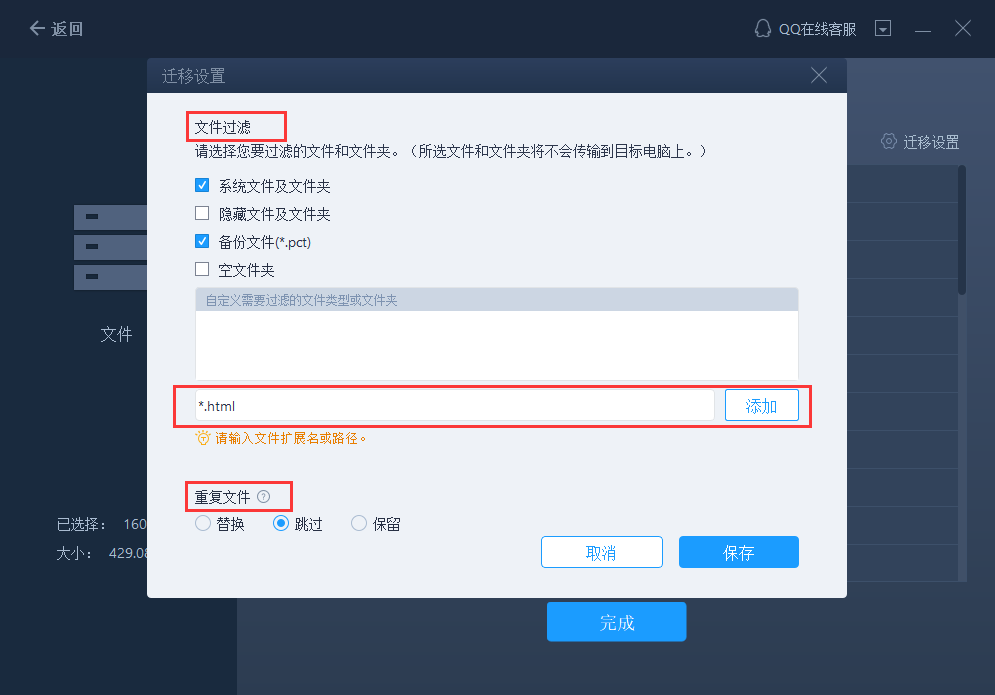
对于某个文件或文件夹,您可以点击右侧“编辑”按钮,更改目标路径,将所选文件重定向到目标计算机上的其他位置。
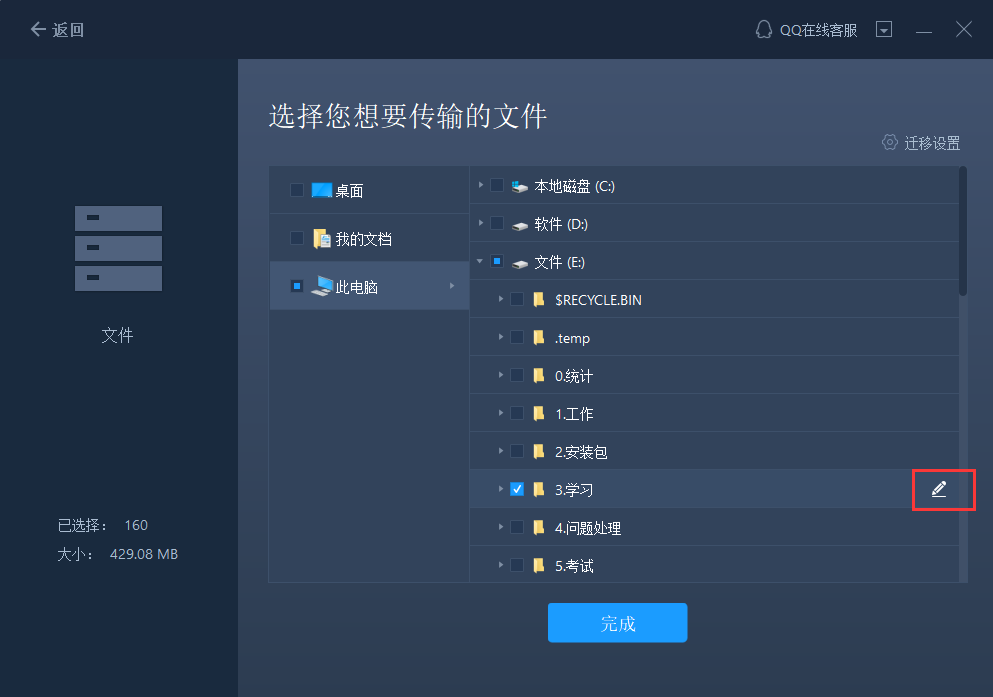
注意:
◆当您需要修改目标路径时,强烈建议您只修改盘符部分。
◆与传输文件不同的是,默认情况下,应用程序将被迁移到目标计算机上的“Program”文件夹中。而通常,“Program”文件夹位于C:\中。
(5)点击账号的“编辑”按钮,程序会列出源计算机上的Windows帐户,选择您要传输的账号。
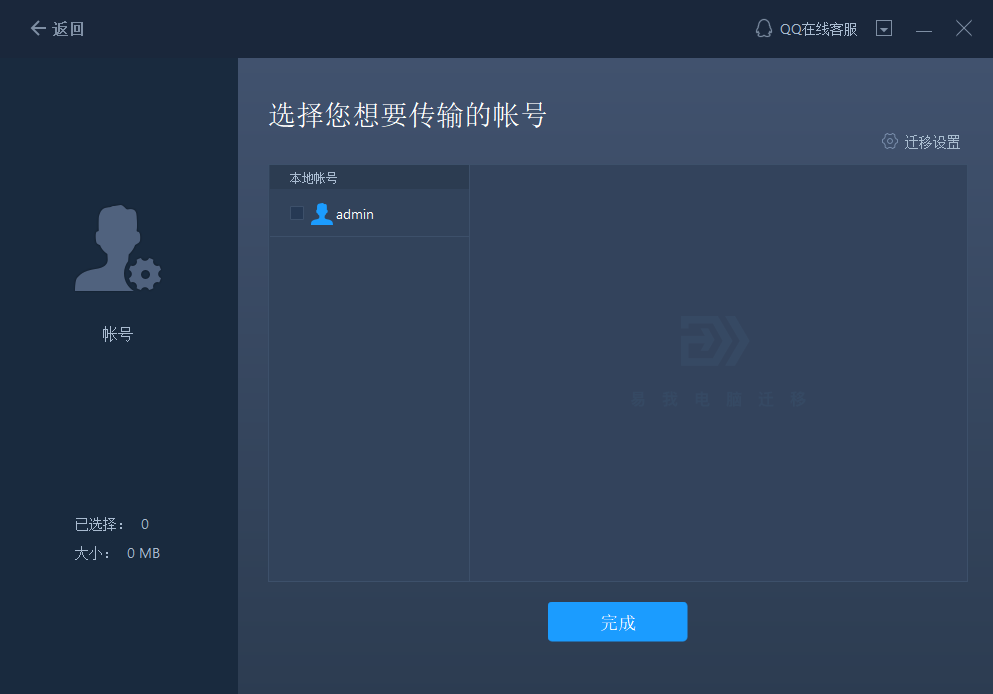
在选择“用户账号设置”,“用户数据”,“个性化”,“电源选项”,“锁屏壁纸”和“账号密码”之前,您需要通过输入帐户密码进行授权。
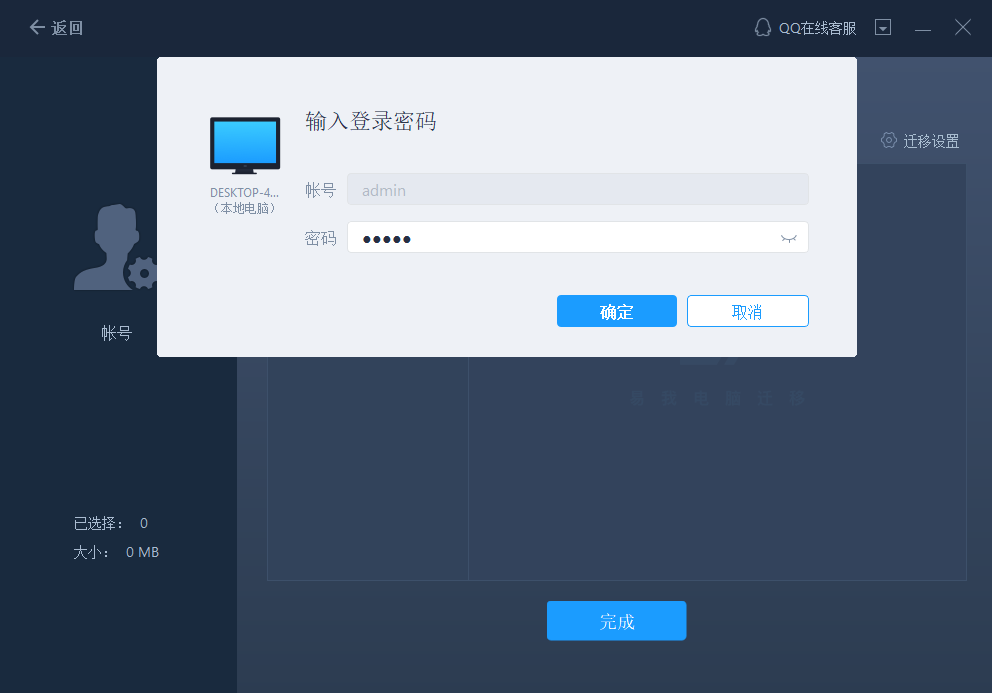

注意:
◆传输之后,目标计算机上的账号密码与源计算机上的账号密码相同。
步骤3.开始迁移
完成上述所有设置后,请点击“迁移”按钮以开始传输。
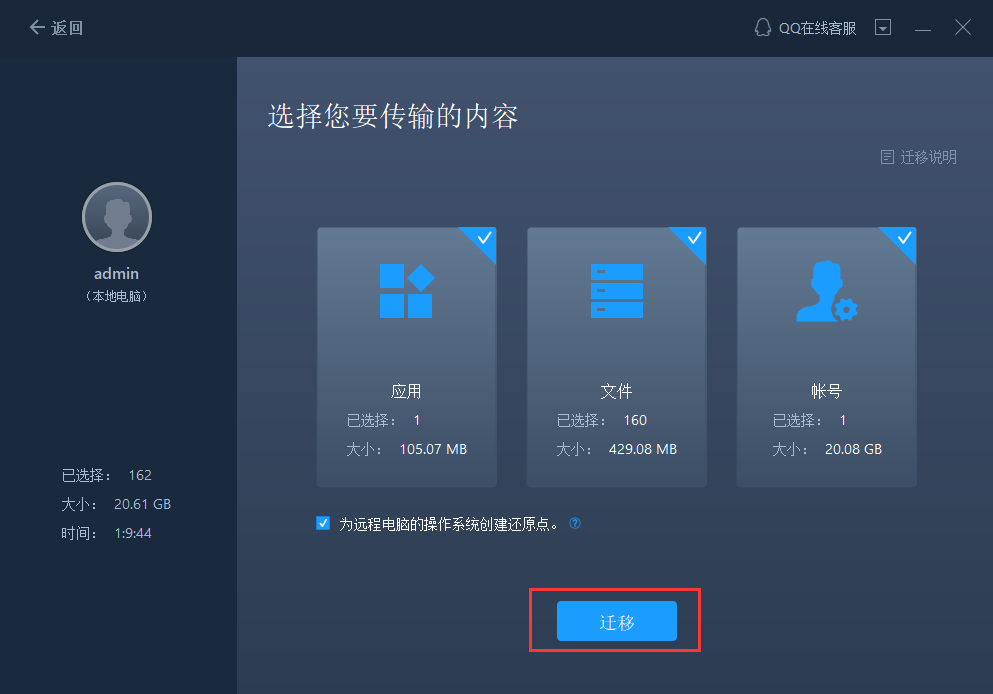
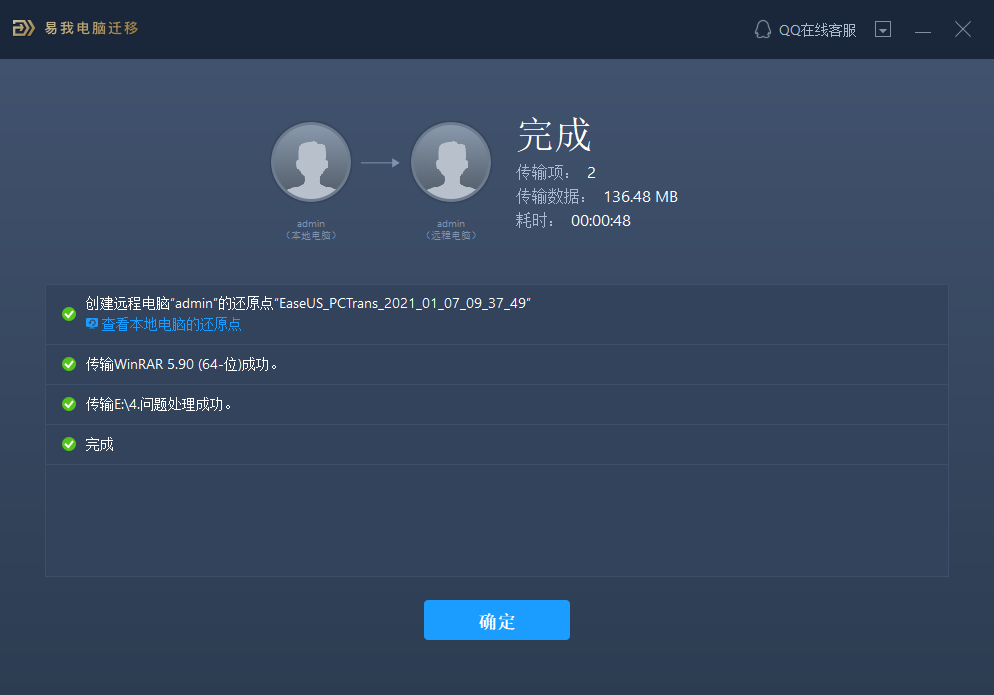
注意:
◆迁移完成后,需要重新启动计算机以刷新所有传输的信息。


